2019年01月14日更新
U-NEXTの動画をダウンロード保存してオフライン再生する方法と注意点
そんなU-NEXTには、オフラインでも動画を視聴することが可能なダウンロード機能が存在することをご存知でしょうか。この記事では、U-NEXTの動画をオフライン環境で見ることが出来るダウンロード機能について詳しく説明していきます。

目次
- 1U-NEXTの動画ダウンロード機能
- ・動画を保存してオフラインで視聴できる
- 2U-NEXTのダウンロード機能のメリット・デメリット
- ・メリット
- ・デメリット
- 3U-NEXTの動画ダウンロード方法
- ・1作品しかない映画などの場合
- ・字幕/吹き替えでダウンロードしたいとき
- ・複数作品があるドラマやアニメなどの場合
- ・ダウンロードする動画の画質設定方法
- 4ダウンロードした動画の視聴方法
- ・ダウンロード作品の再生方法
- ・ダウンロード作品の削除方法
- 5U-NEXTの動画ダウンロードの注意点
- ・アプリのみの機能である
- ・再生期限がある
- ・ダウンロードできない作品もある
- ・複数作品ダウンロードの時の注意点
- ・ダウンロードした作品が消えた場合
- ・ダウンロードするための空き容量について
- ・ログアウトすると動画が消える
- 6ダウンロードした動画が再生できない場合の対処法
- ・期限を更新することで再び再生できる
- ・視聴期限内であれば解約後も再生できる
- 7ダウンロード時にエラーが表示される場合の対処法
- ・併せて読みたい! U-NEXT/有料動画配信サービスに関する記事一覧
U-NEXTの動画ダウンロード機能
最近は、日本でも動画配信サービスが充実してきました。有名な動画配信サービスがいくつもある中で、U-NEXTは映画、アニメ、ドラマなど様々なジャンルの動画を配信し、その規模は数ある日本の動画配信サービスの中でも最大規模になっています。
そんなU-NEXTには、オフラインでも動画を視聴することが可能なダウンロード機能が存在することをご存知でしょうか。
この機能を使えば、事前にWi-Fiなど環境でU-NEXT内の動画をダウンロードしておくだけで、通信環境がなくても動画を視聴でき、かなり通信料を節約できます。
この記事では、U-NEXTの動画をオフライン環境で見ることが出来るダウンロード機能について詳しく説明していきます。
動画を保存してオフラインで視聴できる
まず、U-NEXTの動画をダウンロードする機能はU-NEXTアプリのみ使用できるものになります。
別にダウンロードしなくても良いと感じるかもしれませんが、動画をダウンロード保存してオフラインで視聴する場合とダウンロードせずに視聴する場合の通信料の差は以下のようにとても大きくなります。
- 動画をダウンロード保存してオフラインで視聴:およそ500MB
- ストリーミングで再生する(高画質):700~2000MB
上記の通り通信料の差は歴然になります。また、子供と一緒に外に出て癇癪を起こしたときなどにスマホの中にU-NEXTの動画がダウンロードしておけば、スマホで動画を見せるだけで子どもの意識を動画に向けることができるため随分助かるでしょう。
このようにU-NEXTの動画をダウンロードしてオフラインで使える機能はとても便利です。その機能の詳細や具体的な機能の利用方法についてさらに詳しく後述していきます。
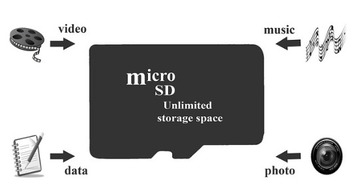 AndroidでSDカードに写真・動画データを移動する方法
AndroidでSDカードに写真・動画データを移動する方法U-NEXTのダウンロード機能のメリット・デメリット
U-NEXTでは、120,000本以上の動画を視聴することが出来ます。また、毎月2,000本以上新しい動画が更新されています。
U-NEXTは月額料金で見れる見放題動画(80,000本)とU-NEXT内のポイントを使って数日間という期限付きで視聴できるレンタル配信(50,000本)で最新映画などを視聴することができるサービスになっています。
さらに、月額会員は雑誌50誌以上を読み放題に出来ることやポイントを使って漫画などを購入することが可能になっています。
このようなU-NEXTの機能やメリット・デメリットについて具体的に後述していきます。
メリット
U-NEXTを使う上での機能やメリットは以下の通りになります。基本的には配信数が多く、更新頻度も高いこととダウンロードしてオフラインで視聴できることがU-NEXTのメリットになります。
- U-NEXTアプリで動画をダウンロードしてオフラインで視聴可能。
- 月額1,990円で4アカウントまで視聴利用可能。
- 月額1,990円でU-NEXT内で使用できるポイントが1,200ポイント付与される。
- 新着動画が充実しており、更新頻度も高い。
- 31日間無料でお試し利用可能(600ポイントも付与)。
- 作品数(見放題・レンタル総計)120,000作品以上視聴可能。
デメリット
U-NEXTのデメリットは以下の通り、一番のデメリットは1人で利用する際の月額料金の高さになります。
- 月額料金1,990円と他のサービスが500~1000円と比較的すると高い。
- U-NEXTの動画ダウンロードサービスはアプリのみしか利用できない。
しかし、月額料金1,990円で1,200ポイントが毎月付与され、4つのアカウント視聴利用できることから、家族や友人4人でシェアする場合は実質1人200円で利用できるため使い方によっては価格の高さもデメリットにはならないでしょう。
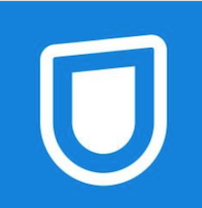 U-NEXTの評判が悪い理由は?評判・口コミ・危険性まとめ
U-NEXTの評判が悪い理由は?評判・口コミ・危険性まとめU-NEXTの動画ダウンロード方法
それでは、具体的なU-NEXTの動画をダウンロードしてオフラインで視聴する具体的な方法について説明していきます。
まず、前述した通りU-NEXTの動画をダウンロードしてオフラインで視聴するためにはU-NEXTアプリをダウンロードする必要があります。
U-NEXTアプリは基本的に好きなジャンルを2つ選択し、興味のないカテゴリを外す処理をすると利用可能になります。
また、ダウンロードしてオフラインで視聴するためには、アプリダウンロード後に自分のU-NEXTアカウントでログインすると準備完了です。
1作品しかない映画などの場合
U-NEXTアプリで1作品のみダウンロード保存してオフラインで視聴したい場合は、見たい作品を検索した後ページ下部のダウンロードを探します。
ダウンロード保存してオフラインで視聴するために、ダウンロード視聴が可能な動画に関しては”ダウンロード”といアイコンがあるのでここをクリックするとアプリ内にダウンロード保存することが出来ます。
また、ここで注意点としてクリックする前にWi-Fiにつないでおかないと、多くの通信料がかかってしまうので気を付けてください。
字幕/吹き替えでダウンロードしたいとき
U-NEXTアプリで、字幕/吹き替えを設定してダウンロードする方法について説明します。この設定はとても簡単で基本的にアプリで再生している音声のままU-NEXTアプリにダウンロード保存されると考えてください。
よって、U-NEXTアプリにおいて字幕/吹き替えを設定したい場合は、まず視聴したい動画をストリーミングで少し再生し、動画の設定で音声を切り替えた後に、タイトル画面にもどり動画をダウンロード保存すれば完了します。
複数作品があるドラマやアニメなどの場合
ドラマやアニメなどシリーズものの動画をいっぺんにダウンロード保存して、オフラインで視聴できるようにしたいと考える方もいると思います。そんな方のために複数動画のダウンロード保存方法について説明します。
まず、複数の動画をダウンロードするために視聴したい動画のシリーズページを検索して開いてください。その後、ダウンロードアイコンをタップすると〝選択してダウンロード”というオレンジ色の表示に切り替わります。
あとは、見たい動画の画面をタップしていくだけで複数の動画のダウンロード保存が実行できます。しかし、ここで注意点としてスマホやタブレットに容量がないとダウンロード保存が中断してしまうので容量をよく確認してから操作するようにしてください。
ダウンロードする動画の画質設定方法
続いて、U-NEXTアプリでダウンロード保存する動画の画質設定の方法について具体的に説明します。基本的にダウンロード保存する動画の画質は標準と高画質の2つから選択することが出来ます。
設定方法としては、まずホーム画面の「設定・サポート」をタップした後、「画質設定」という項目をタップすることで可能になります。
「画質設定」画面に映ったら、通常再生時とダウンロード保存時の画質を設定することが出来ます。今回はダウンロードしてオフラインで視聴する動画の画質設定なので「ダウンロード」をタップします。
最後に、標準か高画質どちらかを選択して完了になります。注意点としては画質ごとの容量として標準は1GBで2時間分保存できるのに対し、高画質は四分の一の30分となります。
この画質による容量の違いという注意点を良く考慮してダウンロード保存する画質設定を行うようにしてください。
 【解決】Huluにログインできない原因・対処法
【解決】Huluにログインできない原因・対処法ダウンロードした動画の視聴方法
次にダウンロード保存した動画の視聴方法について具体的に説明していきます。まず、ダウンロードした動画の視聴期限について説明します。基本的にダウンロード保存した動画には最長48時間視聴期限があります。
しかし、U-NEXTの月額会員であれば48時間経過後に、再度U-NEXTをネット環境につなぎ、ダウンロード再生を行うことで再度ダウンロード再生期限をリセットすることが出来ます。
このダウンロードした作品の再生期限は、あくまでU-NEXTアプリを用いて、通信をつながないオフラインで視聴できる時間の期限が48時間であるという認識を持つと利用しやすくなります。
ダウンロード作品の再生方法
続いてダウンロード保存した動画の視聴方法について説明します。ダウンロード保存した動画はメニュー欄のダウンロード済みというページ内に保存されています。
ダウンロード済みのページに移ったら、見たい動画の画像部分をタップすると再生することが出来ます。
ここで注意点として、先程説明した通り通信なしのオフラインで動画を視聴するためには48時間という期限を守る必要があるため、余計な通信料を書けないためにも期限を意識して守るようにしましょう。
ダウンロード作品の削除方法
U-NEXTアプリで動画を保存する際の注意点としてデバイスの容量の問題があります。この問題を解決するためには動画のこまめな削除が不可欠です。そこで続いては、U-NEXTアプリ内にダウンロード保存した動画の削除方法について説明します。
動画の削除はいたってシンプルで、ダウンロード済みのページ内にあるゴミ箱のアイコンをタップします。
次に、削除の許可申請がU-NEXTアプリに表示されるため「はい」を選択するとダウンロード保存した動画を削除することが出来ます。
 DMM見放題chライトの評判口コミとメリット・デメリットまとめ
DMM見放題chライトの評判口コミとメリット・デメリットまとめU-NEXTの動画ダウンロードの注意点
続いて、U-NEXTアプリを用いて動画をダウンロード保存し、オフラインで視聴する上での注意点について説明します。
U-NEXTアプリを用いたオフライン動画視聴での注意点は大まかには視聴期限、すべての動画がダウンロード保存できない、U-NEXTアプリのみしか利用できないという点になります。これらの注意点について詳しく後述していきます。
アプリのみの機能である
U-NEXTアプリを用いて動画をダウンロード保存し、オフラインで視聴する上での1つ目の注意点としてアプリのみでしか利用できない機能であるという点があります。
その証拠に、U-NEXTのPCなどの通常ページにはダウンロード済みの動画を操作するためのメニューが準備されていません。動画のダウンロードはアプリしかできないことを認識し、U-NEXTアプリを利用するようにしてください。
再生期限がある
U-NEXTアプリを用いて動画をダウンロード保存し、オフラインで視聴する上での2つ目の注意点としてオフラインで視聴には期限があるということです。
この期限内であれば例え月額会員を解約後も動画を視聴することが可能です。期限を過ぎると再度通信環境下で認証する必要があるので、おおよそ2日で動画を視聴し終わる量を念頭にダウンロード保存を行うことがおすすめです。
ダウンロードできない作品もある
U-NEXTアプリを用いて動画をダウンロード保存し、オフラインで視聴する上での3つ目の注意点としてすべての動画がダウンロード保存できるわけではないということです。
新着の動画など、動画の中にはダウンロードのアイコンがなく、ダウンロードできないものも存在します。しかし、ダウンロードができないだけでストリーミングでの視聴は当然可能であるため、そのような動画はWi-Fi環境で視聴するようにしましょう。
複数作品ダウンロードの時の注意点
U-NEXTアプリを用いて動画をダウンロード保存し、オフラインで視聴する上での4つ目の注意点として、複数の動画を同時にダウンロードする場合はポイントの消費があるかしっかりと確認する必要があるということです。
複数の動画をダウンロードする際に、タップするだけで簡単にダウンロード出来てしまうため知らないうちにポイントが必要な動画までダウンロードしてしまったということが存在します。
現状、注意喚起の通知設定などはできないので有料動画であることを知らせるUマークがついているかどうか良く確認してダウンロードするようにしてください。
ダウンロードした作品が消えた場合
U-NEXTアプリを用いて動画をダウンロード保存し、オフラインで視聴する上での5つ目の注意点はダウンロードした動画は空き容量がないとエラーになり、ダウンロードしたはずの動画が消えたように見えるということです。
このような問題を解消するためにも、自身のスマホやタブレットの容量をよく確認してからダウンロードするようにしてください。
ダウンロードするための空き容量について
U-NEXTアプリを用いて動画をダウンロード保存し、オフラインで視聴する上での6つ目の注意点としてスマホやタブレットの容量を多く消費するという点です。
標準画質でも2時間で約1GB、高画質だと30分で約1GB容量を取ってしまうためこまめに動画を消し、容量を確保してからダウンロードするようにしてください。
ログアウトすると動画が消える
U-NEXTアプリを用いて動画をダウンロード保存し、オフラインで視聴する上での7つ目の注意点としてアプリからログアウトすると今までダウンロードした動画がすべて削除されてしまうということです。
複数のアカウントを作り、シェアする場合はログアウトの管理についても注意するようにしてください。
 デイリーモーションでドラマを無料視聴する方法!ドラマ一覧も紹介
デイリーモーションでドラマを無料視聴する方法!ドラマ一覧も紹介ダウンロードした動画が再生できない場合の対処法
ダウンロードした動画が再生できない場合、月額会員を解約後でない限り、再生できない理由のほとんどは視聴期限切れやログアウトです。
基本的にダウンロードした動画は視聴期限内であれば例え月額会員を解約後も視聴することが出来ます。では、どのような操作を行えば再生できるようになるのか、視聴期限切れの対処方法などについて詳しく後述していきます。
期限を更新することで再び再生できる
視聴期限を過ぎたとしても、月額会員であれば再度通信環境のある中で再生するだけで再度動画を視聴することが出来ます。
ネット環境があるなかでダウンロードした動画を数秒程度再生するだけで、再び視聴期限がリセットされます。オフラインで視聴するしたい場合は、少しだけネットにつなぐことをしてみてください。
視聴期限内であれば解約後も再生できる
ダウンロードした動画については解約後も視聴期限内であれば見ることが出来ます。解約後に出来ることは他にもいくつかあります。
たとえば解約後も有料で購入した動画は月額会員を解約後支払いをしていなくても視聴可能です。また、ポイントを利用して購入した雑誌や漫画も解約後にそのまま閲覧することが出来ます。
U-NEXTで解約後に出来ることとして、基本的に月額会員料金以外に料金が発生したコンテンツに関しては解約後も利用できると認識しておけばよいでしょう。
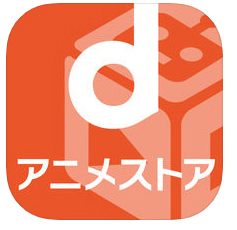 dアニメストアの解約・退会方法と注意点
dアニメストアの解約・退会方法と注意点ダウンロード時にエラーが表示される場合の対処法
ダウンロード時にエラーが出る場合は、通信環境が不安定かデバイスの容量が少ないことが考えられます。無線ルーターやスマホやタブレットのストレージを確認するようにしてみてください。
U-NEXTの動画をダウンロード保存してオフライン再生する方法と注意について理解することができましたか。
U-NEXTの動画のダウンロードはアプリを使用すれば気軽に利用することが出来ます。デバイスの容量と視聴期限にだけ気を付けてオフラインでの動画視聴を楽しんでみてください。
併せて読みたい! U-NEXT/有料動画配信サービスに関する記事一覧
 U-NEXTで雑誌読み放題!雑誌一覧とアプリ・PCで見る方法
U-NEXTで雑誌読み放題!雑誌一覧とアプリ・PCで見る方法 U-NEXT(ユーネクスト)の月額料金プランや仕組みを解説
U-NEXT(ユーネクスト)の月額料金プランや仕組みを解説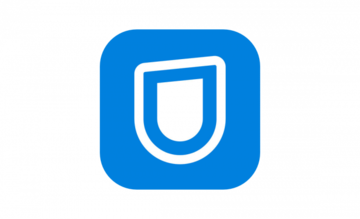 U-NEXTのログイン方法とログインできない時の対処法
U-NEXTのログイン方法とログインできない時の対処法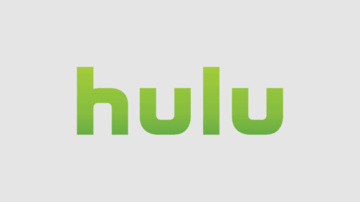 Hulu(フールー)の無料トライアルとは?登録・解約・月額料金の発生タイミングまで解説
Hulu(フールー)の無料トライアルとは?登録・解約・月額料金の発生タイミングまで解説






























